Cómo ver los programas que están consumiendo la memoria RAM en Windows
Así puedes ver qué programas consumen bastante memoria RAM en tu ordenador Windows y cómo solucionarlo.

Es posible que cuando estés usando el ordenador y tengas muchos programas en ejecución notes que se vuelve lento o no funcione de manera tan fluida. Esto suele pasar cuando ya el equipo le queda poca memoria RAM y el consumo sobrepasa el límite.
Y aunque los ordenadores están configurados para que al agotarse la cantidad de memoria RAM disponible, hagan uso de la memoria virtual para seguir ejecutando los programas, no obtendrás el mismo desempeño.
También te puede interesar | Cómo hacer un test de la memoria RAM de tu PC para saber si está correcta

¿Cómo ver los programas que están consumiendo la memoria RAM en Windows?
Si te está ocurriendo este problema, existe una forma de saber qué programas están consumiendo la memoria RAM en tu ordenador con Windows. Si quieres conocer el paso a paso, te invitamos a seguir leyendo.
¿Qué es la memoria RAM?
La "Memoria de Acceso Aleatorio" (Random Access Memory) o mejor conocida por sus siglas RAM, es uno de los componentes indispensables que componen el hardware de un ordenador.

¿Qué es la memoria RAM?
Su finalidad consiste en servir de enlace o puente entre el sistema operativo, el software, el procesador y demás dispositivos relacionados con la PC. Por lo general, estos componentes tienen una velocidad de lectura y escritura bastante elevadas para poder comunicar todas las partes del ordenador.
¿Por qué es importante la memoria RAM?
Como te mencionamos anteriormente, la memoria RAM es indispensable dentro de un ordenador. Junto a la placa madre, el procesador y el disco duro, son los encargados de garantizar no sólo el funcionamiento del equipo, sino que sea lo más eficiente y a la mayor velocidad posible.
En este sentido, toda información, proceso o acción dentro del ordenador pasa obligatoriamente por la memoria RAM, de allí su gran importancia para el rendimiento del equipo.
¿Cómo saber qué programas consumen la memoria RAM en Windows?
Teniendo en claro qué es, cómo funciona y cuál es la importancia de la memoria RAM dentro del ordenador, es hora de pasar a cómo gestionar o ver correctamente los programas que están consumiendo la memoria RAM en Windows y así evitar quedarte corto y ralentizar tu equipo.
- Lo primero que debes hacer es ir al "Administrador de tareas". Para ello, sólo deberás realizar la siguiente combinación de teclas "Ctrl + Alt + Suprimir". También, puedes ir a la barra de tareas de Windows y dar clic derecho sobre ella y buscar "Administrador de tareas".
- Luego de realizar este paso, se abrirá una ventana muy sencilla donde deberás ubicar el botón "Más detalles" y darle clic.
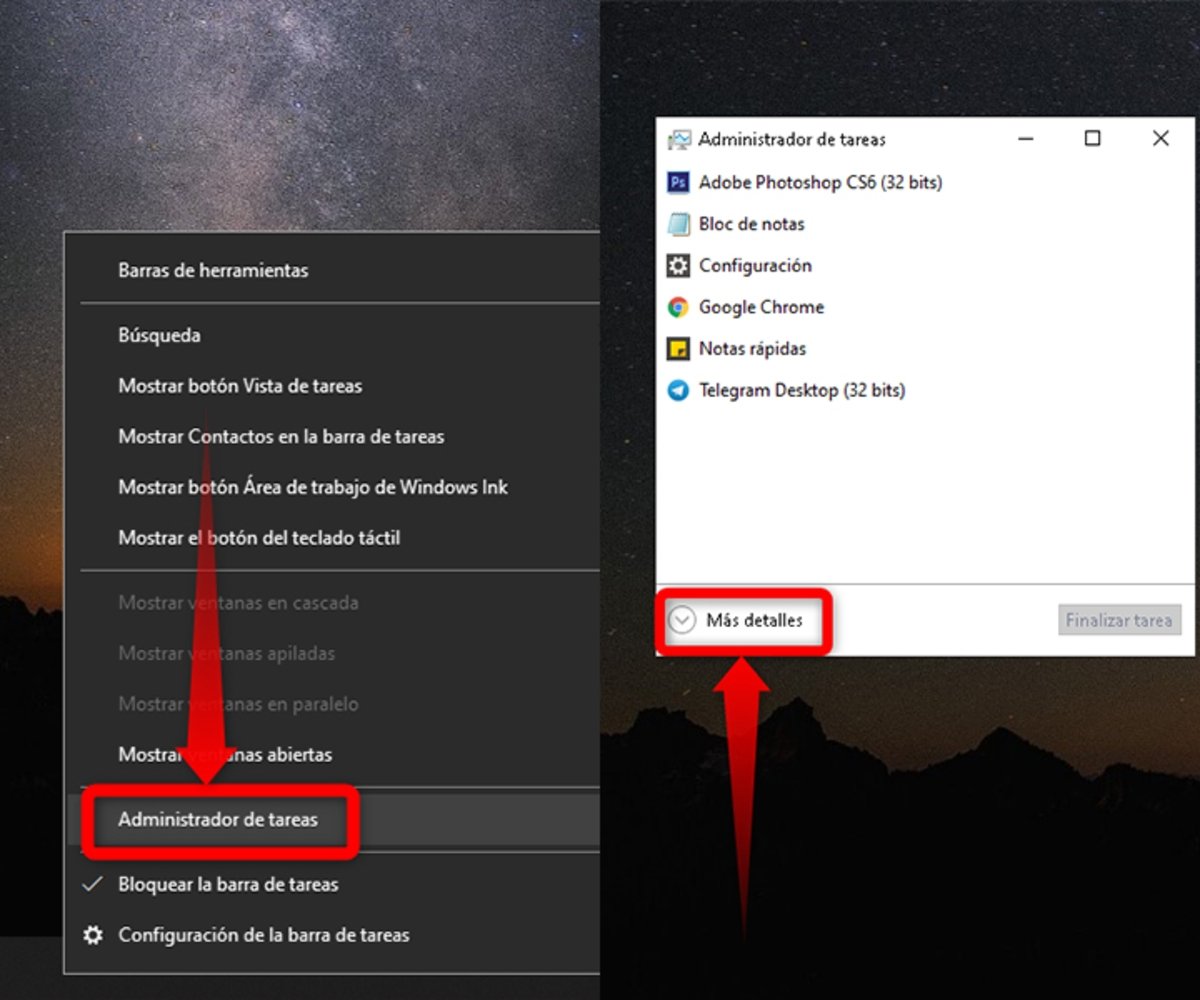
- En este punto, se observa que aparecen diferentes pestañas dentro del administrador de tareas. Deberás ubicar la que se titula "Procesos" y darle clic.
- Ahora, aparecerá una lista con todos los procesos y aplicaciones que ejecuta actualmente tu PC y también en segundo plano.
- Para tener una mejor visualización de todos los procesos y saber cuánto consume cada uno de ellos, haz clic sobre el título "Memoria". De esta forma, quedarán organizados de mayor a menor los procesos que consumen mayor cantidad de memoria RAM.
- Sólo resta encontrar el proceso que mayor cantidad de RAM esté consumiendo. Debes tener en cuenta que dependerá el tipo de acciones que estés realizando en tu ordenador, habrán procesos que hagan mayor o menor uso.
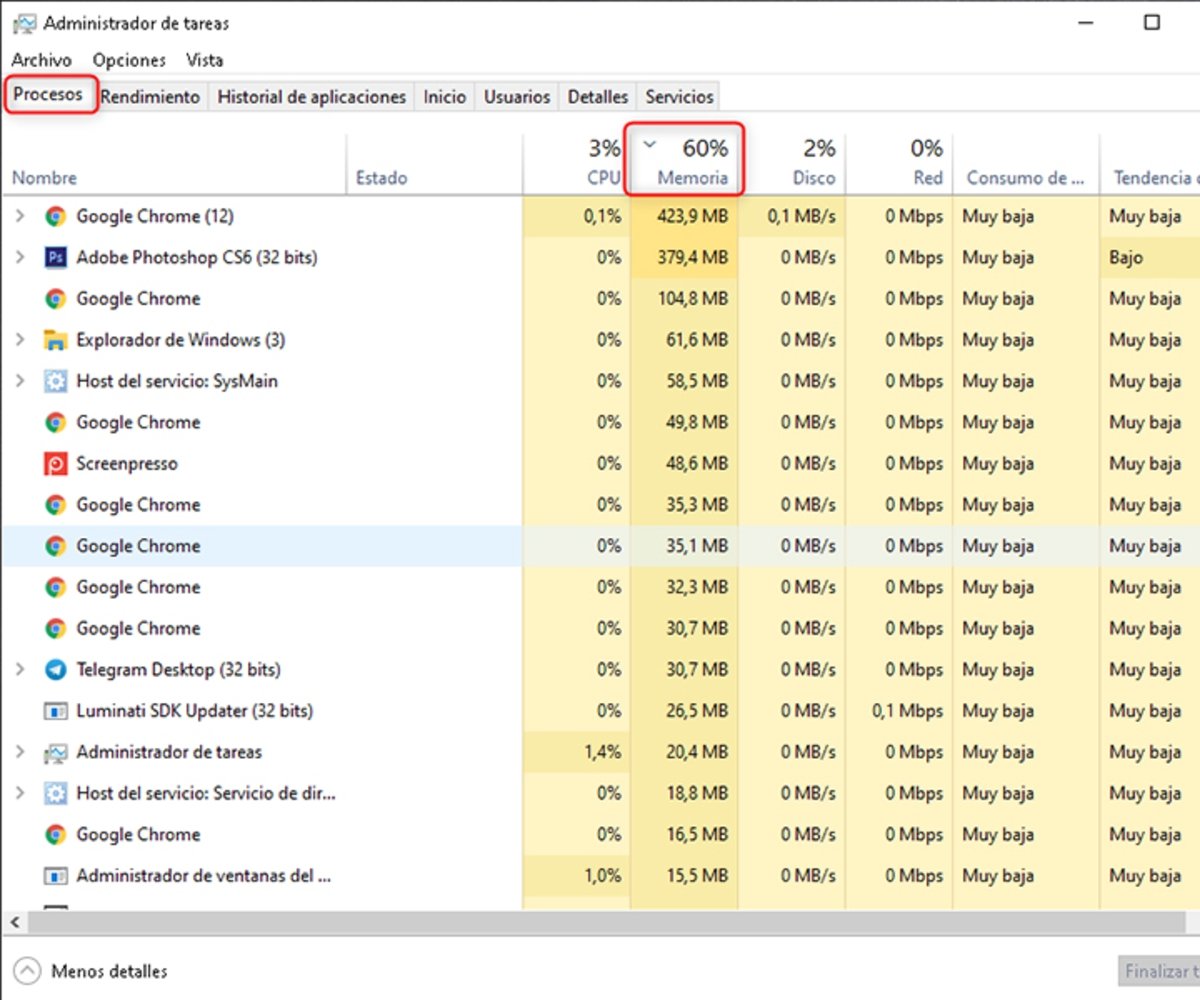
Por ejemplo, si estás haciendo tareas o trabajos de ofimática, no debería existir un consumo muy elevado. Sin embargo, si estás realizando edición de vídeos, retoque fotográfico es lógico que el consumo incremente notablemente.
La idea es ubicar aquel programa que esté realizando un consumo de memoria RAM que no esté acorde, por lo que un consumo "sospechoso" deberá ser sinónimo de algún fallo.
- Una vez encuentres el programa, sólo selecciónalo y haz clic en "Finalizar proceso". De esta forma se cerrará totalmente ese programa y se liberará la porción de memoria RAM que haya estado usando. Esta acción puede ser instantánea o demorar unos pocos segundos.
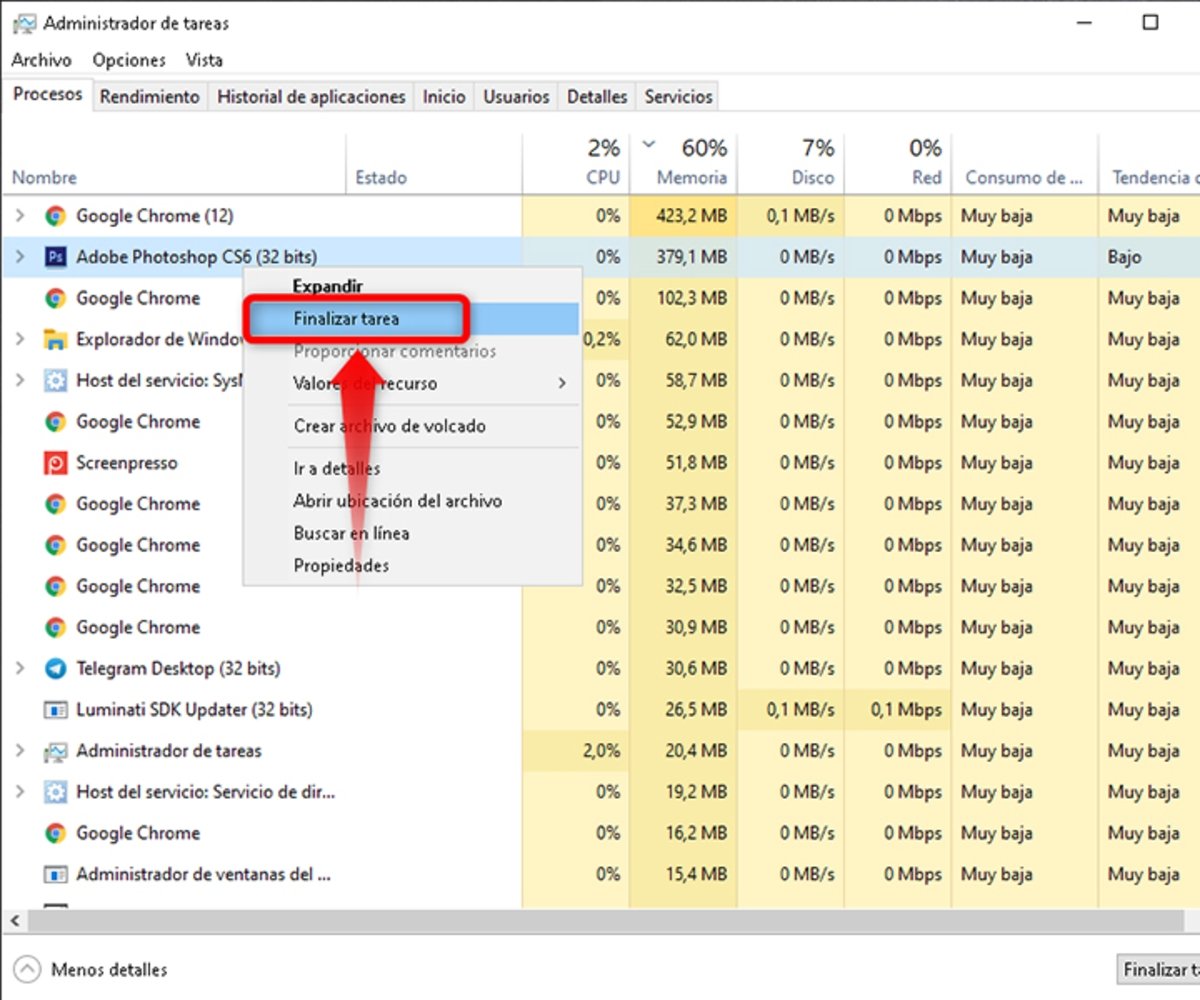
Si notas que tarda mucho tiempo o que no se finaliza el proceso, puedes reiniciar el equipo, lo que ayudará a solucionar ese y otros fallos que puedan estar ocurriendo.
- Una vez realizados estos pasos, cierra el administrador de tareas y continúa disfrutando de tu PC.
Te recomendamos | Cómo acelerar el arranque de Windows 10: Todo lo que puedes hacer
Solo de esta forma, podrás ver y solucionar el problema con programas que estén consumiendo más memoria RAM de lo que deberían en tu sistema operativo Windows. Si notas que el problema persiste, entonces te recomendamos que consideres ampliar la cantidad de memoria RAM de tu equipo o actualizarlo por uno más potente.
Imagen | Unsplash I, Unsplash II